2017年06月27日
・TS出来形管理(農林)に対応
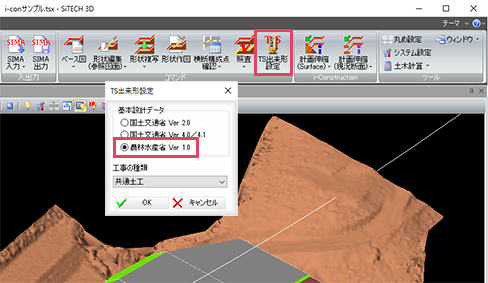
・[横断]タブをクリックし、[TS出来形設定]→[農林水産省 Ver.1.0]を選択。
・現況Surfaceの処理を最適化
一度Surfaceを読み込んで保存したオリジナルデータの展開処理速度が改善されます。
また、追加読み込みでLandXMLのSurfaceを取り込む際に、バックグラウンドで取り込むようにし、取り込み中でも「SiTECH 3D」を操作できるようになります。

●追加読み込みで、LandXMLのSurfaceを取り込む場合
・[バックグラウンドで実行]をクリックし、画面右下に表示されるステータスバーが[クリックで更新]に変更したらクリック。
・横断の確認コマンドで、「計画形状確認」「横断構成点確認」コマンドは、前回使用したコマンドをリボンメニューに表示させるように変更
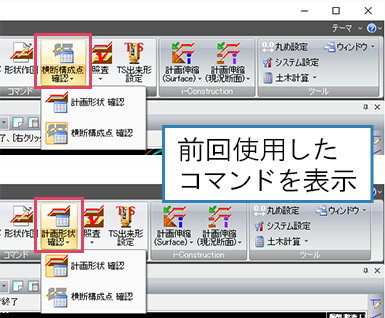
・全プレビューの表示設定に「既定値として設定」ボタンを追加
表示設定の値を変更した場合に、次に開いたファイルでも前回設定した値を保持していましたが、既定値として設定した値が保持されるようになります。
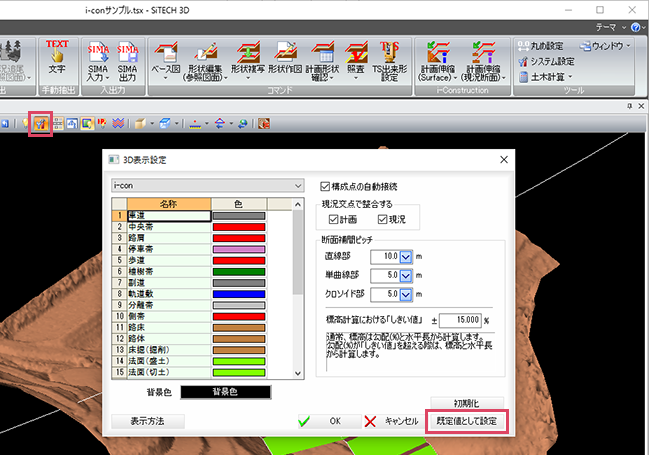
●3Dビューの場合
・[表示:設定]をクリックし、表示される3D表示設定画面の[既定値として設定]をクリック。
・SiTE-Scope(LandXML出力)のフォーマットを一部改良した形式で出力するように対応
・LandXML1.2に準じた3次元設計データ交換標準(案)Ver.1.1 の入出力に対応
・河川モードで作成した場合に、3Dで端部がワイヤフレームでつながるように対応
・計画伸縮で、サーフェイスを切り出した横断データが左側(右側)だけの時も、横断SIMA出力できるように対応
・参照図面の有無に関わらず、形状編集(プレビュー・参照図面)を切り替えられるように対応
・横断現況のGHが入力されている場合に、縦断プレビューにGHの現況のラインを表示するように対応
・快測ナビ出力(.kss)で出力するファイルを、属性付きLandXMLと同じようにレイヤで分けて出力するように対応
・3Dビューのプロパティで、測点名を表す「名称」をブレーキを考慮した名称で表示するように対応
・ベース図配置で、各測点ごとの矩形範囲を自動認識する精度を向上
・他社で作成したrefCRSが存在しない不正なXMLを取り込んだ場合に、「SiTECH 3D」から出力する時に継続してエラーが発生しないように修正
・三角網出力(一括・分割)で出力するファイルを、属性付きLandXMLと同様にレイヤ分けで出力するように対応
・横断にW断面が存在するデータをLandXMLに出力する場合、メッセージを表示して「0.01mm」ずらすように変更
・インストール時に、プロテクタドライバーの有無を判断するように変更
すでにドライバーがインストールされている環境では、インストールを行わないようになります。
また、新しい環境でもインストールの有無を選択できるようになります。
・キーコードダウンロードに対応
・TeamViewer(リモートサポート)を更新
・計画伸縮(現況断面)が正しく実行されない場合がある現象を修正
・3Dビューで確認できる構成点のXYZのプロパティ情報が、横断ビューや横断データ上のXYZと一致しない場合がある現象を修正
・横断にオフセットのあるデータで断面変化点作成を行い、最後に平面図上で端部を移動すると、正しい形状にならない場合がある現象を修正
・平面線形、縦断線形データを入力した状態で横断プレビューの「表示:設定」を開くと、「SiTECH 3D」が強制終了してしまう現象を修正
・複数路線のデータでLandXML出力時に横断で選択しているカレントのデータ以外を出力しようとすると、強制終了してしまう現象を修正
・3DビューのSurfaceの表示/非表示を切り替えて一時適用後、キャンセルをクリックしても変更が適用されてしまう現象を修正
・ファイルメニューからLandXML出力する際に、横断で選択しているデータを解除して出力した場合にエラーが発生する現象を修正
・GTR出力時に、測点名1が存在しない座標点が含まれていると正しく出力されない現象を修正
・「SiTECH 3D Studio」に転送できない場合がある現象を修正
・LandXMLを取り込んで計算実行すると、3Dビューの最終測点の横断がかなり高いデータになってしまう場合がある現象を修正
・Site-Scope(平面路線)出力で、平面線形計算設定ダイアログが表示されている状態で、背景にある画面の出力ボタンが押せてしまう現象を修正
・3Dビューの「Surface編集」を開くと、ダイアログ画面が大きくなってしまう場合がある現象を修正
・【SiTECH 3D Studio】全画面のウィンドウ位置を初期化できるように対応
ウィンドウ・ダイアログの位置を初期値に戻します。
位置の初期化は、次回起動時に有効となります。
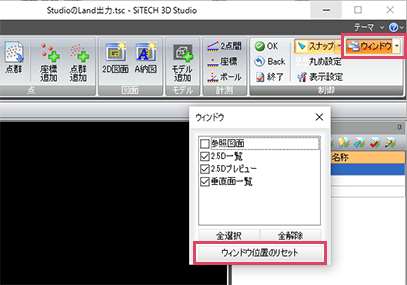
・[ウィンドウ]→[ウィンドウ位置のリセット]をクリック。